IIS 7.0 でルートディレクトリを変更する
tetsuyanboはWindows Vistaの環境しかないので…Windows Vistaの場合限定でルートディレクトリ(サイトのトップページを置いとく場所)の変更方法を覚え書き。
- スタートボタンをクリック→コンピュータを右クリック→メニューから<管理(G)>をクリックする。

- コンピュータの管理画面の左側にあるツリーを次のようにクリックする。
(1) コンピュータの管理
(2) サービスとアプリケーション
(3) インターネット インフォメーション

- さらにツリーが表示されるので、次のようにクリックする。
(1) コンピュータ名
(2) サイト

- サイトという項目のDefault Web Siteというアイコンの上で右クリックして、メニューから<基本設定…>をクリックする。

- サイトの編集という画面が開くので、<物理パス(P)>というところにルートディレクトリにするフォルダのパスを入力して、<OK>ボタンをクリックする。

- ルートディレクトリ変更後は、画面の右側にあるWebサイトの管理のとこにある<再起動>をクリックしておく。
と、これでOKって思ってたら、ルートディレクトリにしたフォルダのアクセス権限の変更が必要なのね…ちゃんと変更していないと、こんな感じでエラーメッセージが表示されちゃう…。
という訳で、ルートディレクトリにしたフォルダのアクセス権限の変更方法はこんな感じ。
(※アクセス権限の変更は慎重に行ってねぇ。)
- ルートディレクトリとしたいフォルダの上で右クリックして、メニューから<プロパティ(R)>をクリックする。

- フォルダのプロパティ画面で、上側のセキュリティタブを開き、<編集>ボタンをクリックする。

- フォルダのアクセス許可を設定する画面で、<追加>ボタンをクリックする。

- ユーザまたはグループの選択画面で、<名前の確認(C)>ボタンをクリックする。

- Everyoneが追加されていることを確認して<OK>ボタンをクリックする。

- ルートディレクトリにお試しのウェブページをindex.htmlという名前で保存する。
- ブラウザを起動してアドレスバーにhttp://localhostと入力し、index.htmlの内容が表示されることを確認する。

とりあえず、こんなとこかな。
参考になれば、コレ幸い…。
Microsoft Web Platform – Home
http://www.microsoft.com/web/default.aspx













ディスカッション
コメント一覧
まだ、コメントがありません